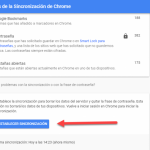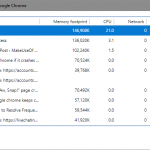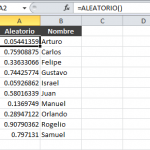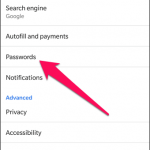Cuando uno considera la pregunta «¿Cómo se conecta uno a Wi-Fi sin una contraseña de Wi-Fi?» su primer pensamiento es hackear la red Wi-Fi de alguien, pero eso está lejos de ser el caso. Las contraseñas de Wi-Fi deberían ser largas cadenas de números, letras y símbolos para mayor seguridad. Imagina que escribes una larga cadena de letras, números y símbolos al azar, pero luego la red que te dice la contraseña está equivocada. Sería exasperante.
Afortunadamente, hay una forma alternativa de conectarse a una red Wi-Fi sin tener que teclear una larga y tediosa cadena de números, símbolos y letras. Se llama la función WPS Push y la mayoría de los módems y enrutadores tienen la función disponible en algún lugar de su caja.
Conectando con la función de botón pulsador de WPS
¿No tienes la contraseña de una red Wi-Fi pero tienes acceso al módem y/o al router de la red? No hay problema. La mayoría de los módems y routers, si no todos, tienen un botón WPS que puedes utilizar para acceder a una red Wi-Fi sin necesidad de introducir una contraseña Wi-Fi.
Verás, en lugar de escribir la contraseña -que puede ser muy tedioso si utilizas una contraseña enorme pero bien protegida- mediante la función WPS, puedes acceder a una red Wi-Fi mucho más rápido que si te equivocas en la configuración. Sin embargo, sólo se limita a las redes inalámbricas, lo que no es realmente un golpe contra ella, pero vale la pena mencionarlo.
Esto es lo que haces:
1. Localiza y abre la aplicación Settings .
2. En el menú de ajustes, baja hasta Wi-Fi o Red . Depende de tu dispositivo. Una vez que lo encuentres, selecciónalo.
3. En el menú Wi-Fi / Red, debe abrir la configuración de red avanzada. Para ello, toque los tres puntos verticales situados en la esquina superior derecha de la pantalla. 4. En el menú desplegable que aparece a continuación, elige Avanzada .
4. En el menú Avanzado, elija la opción Pulsador WPS que se encuentra cerca de la parte inferior del menú. Aparecerá una ventana con una barra de estado que se irá llenando gradualmente. Ese es tu temporizador.
5. Dirígete al módem y/o al router. Localice el botón WPS , que se encuentra en la parte superior o detrás del equipo. Púlselo una vez para transmitir su red Wi-Fi por un momento.
Si WPS no está etiquetado en ningún botón, busca un botón que esté estampado con dos flechas persiguiéndose en un círculo.
Te conectarás a la red Wi-Fi sin tener que teclear una contraseña. La mayor ventaja de conectarse a una red Wi-Fi de esta manera, además de evitar introducir una larga y tediosa contraseña, es que la red Wi-Fi se guarda. En otras palabras, si se desconecta de dicha red Wi-Fi y luego se vuelve a conectar, no tiene que volver a pulsar el botón WPS ni tiene que abrir los ajustes. Sólo tienes que hacer este método una vez.
Encontrar la contraseña de Wi-Fi con WPS Push
Aunque no lo creas, puedes rastrear la contraseña de un Wi-Fi con el que te hayas conectado mediante el uso de la función WPS Push. La desventaja es que necesitarás un dispositivo con raíces.
1. Enraizar su dispositivo Android.
2. Realice los pasos del 1 al 5 de la sección anterior.
3. Instale una aplicación que pueda editar los archivos raíz, como el Administrador de Archivos del Explorador de Archivos ES. Tendrás que recogerlo de un sitio web de terceros, como APKPure.
4. Localiza y lanza la aplicación ES File Explorer File Manager . 5. Toca el icono del menú «hamburguesa» que se encuentra en la esquina superior izquierda de tu pantalla. Se abrirá un panel de menú desde el lado izquierdo.
5. Baja hasta Explorador Raíz . Mueve el deslizador a la derecha para activarlo.
Antes de que avancen, aquí tienen una advertencia: NO borre nada ni modifique ningún archivo. Simplemente estás viendo los archivos.
1. Abre el icono del menú en la esquina superior izquierda de nuevo. 2. Baja el menú hasta Local y selecciónalo. 3. En el submenú, seleccione Dispositivo .
2. Explora las carpetas así: data ; misc ; wifi ; wpa_supplicant.conf
3. Cuando se te pida, elige ES Note Editor o cualquier otro gestor raíz que hayas instalado.
4. Desplácese hacia abajo y encuentre la línea » red .» Debajo de eso estará el » bssid ,» que revela la contraseña del Wi-Fi.